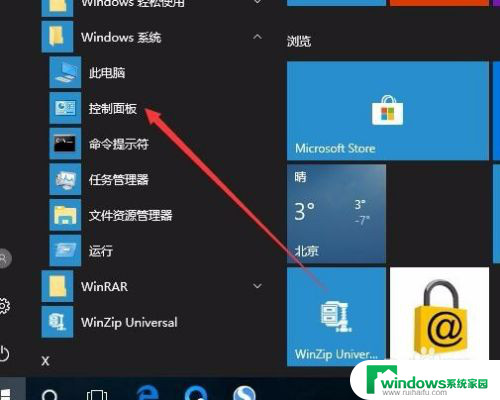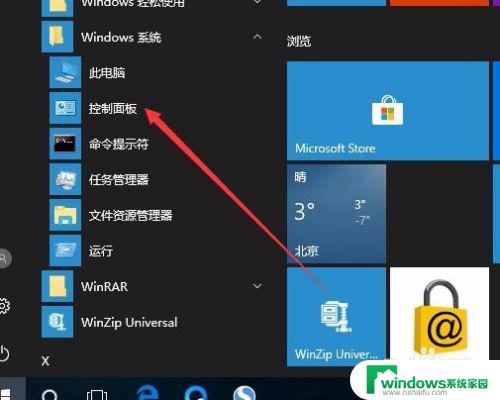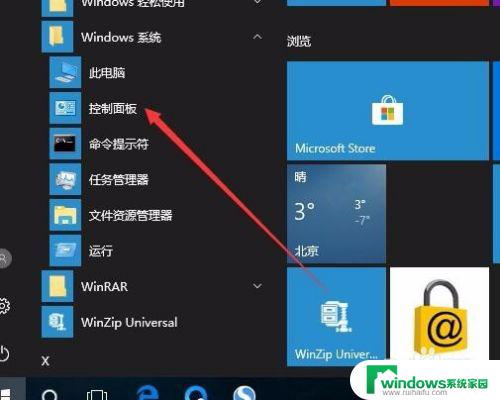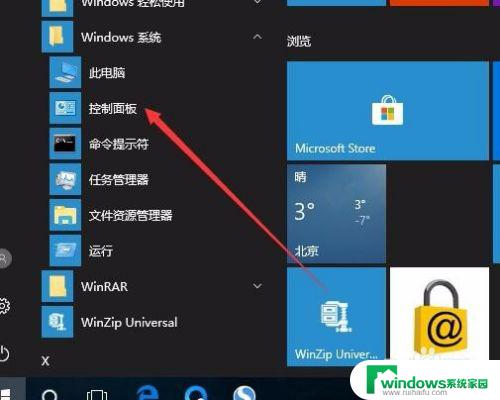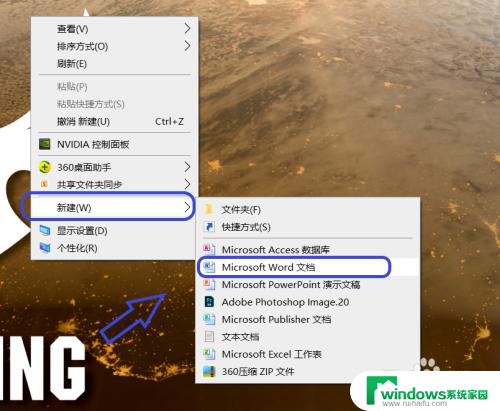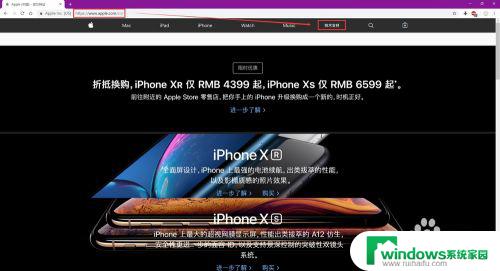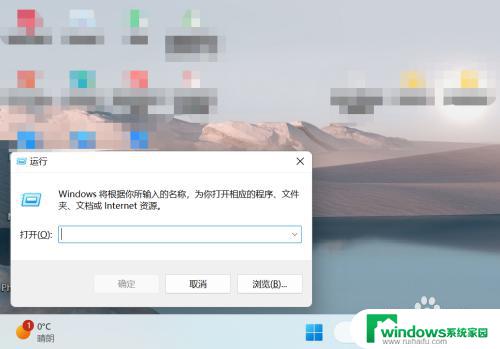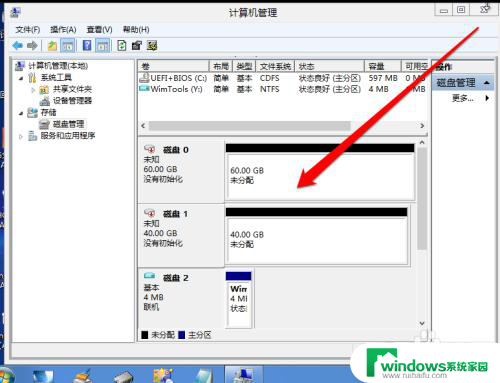如何知道windows是否激活 如何查看Windows 10是否已经激活成功
如何知道windows是否激活,在使用Windows操作系统的过程中,我们常常会遇到一个问题:如何知道Windows是否已经成功激活?尤其是在安装新系统或者重新安装系统后,这个问题更加重要,Windows 10作为目前最新的操作系统版本,也不例外。如何准确地查看Windows 10是否已经激活成功呢?本文将为大家介绍几种简单有效的方法,帮助大家轻松解决这一问题。无论是对于个人用户还是企业用户来说,都能够对自己的系统状态有一个明确的了解,以便进行后续的操作和管理。
方法如下:
1.在Windows10系统桌面,依次点击桌面左下角的“开始/Windows系统/控制面板”菜单项
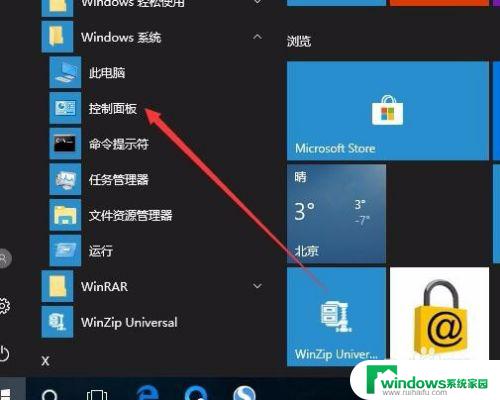
2.这时会打开Windows10系统的控制面板窗口,点击窗口中的“系统和安全”图标。
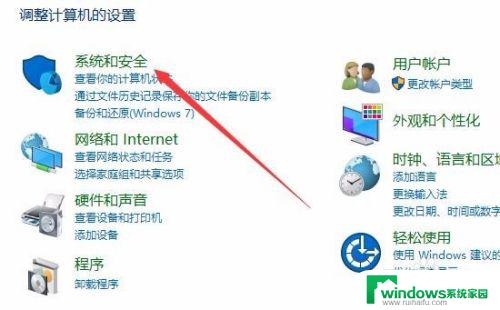
3.在打开的系统和安全窗口中,点击右侧窗口中的“系统”快捷链接。
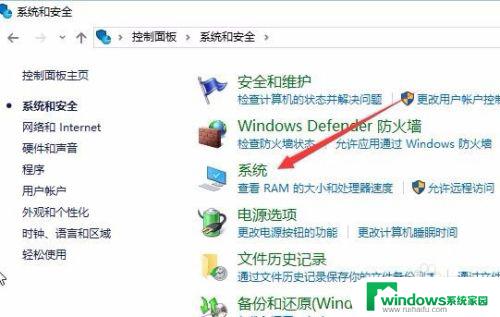
4.在打开的系统窗口中就可以看到Windows 10的系统信息了,同时在Windows 激活一栏中可以看到是否激活
5.在上面的界面中只可以看到系统是否激活了,那么是永久激活还是有时间限制呢?下面我们来看一下是否永久激活,右键点击桌面左下角的“Windows徽标”。然后在弹出菜单中选择“运行”菜单项
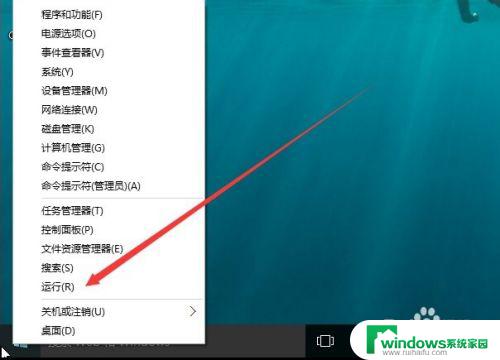
6.在打开的运行对话框中输入slmgr.vbs -xpr命令,点击确定按钮
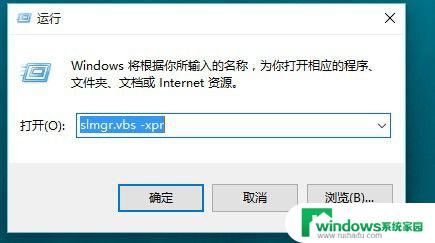
7.这是就会弹出是否永久激活的窗口,笔者的是批量激活。只有180天的时间,如果是永久激活的话,就会在窗口中显示永久激活的字样
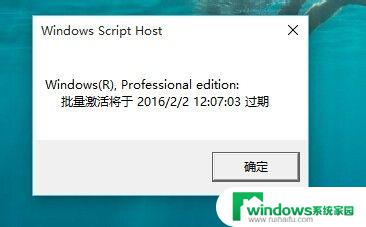
8.接下来我们看一下激活的详细信息,在运行对话框中输入“slmgr.vbs -dlv”,然后点击确定按钮
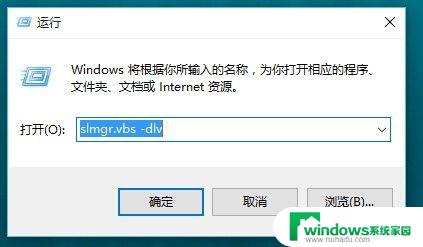
9.这时就会弹出激活的一些详细信息,我们可以通过该窗口了解激活的详细情况。
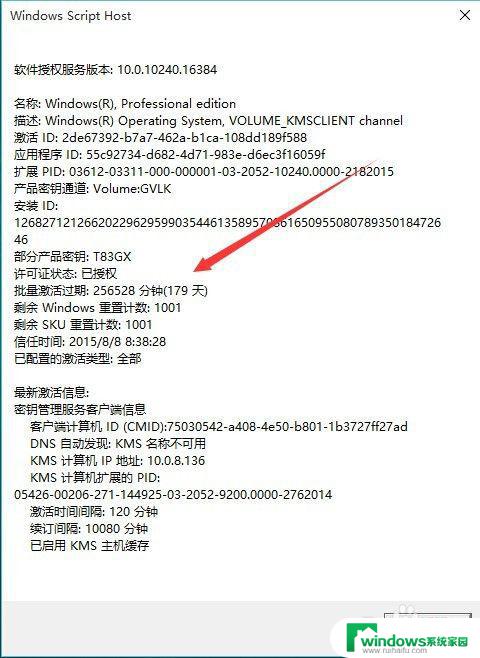
以上是如何检查 Windows 是否激活的全部内容, 如果您遇到相同的情况,请使用本文介绍的方法来解决, 希望这篇文章对您有所帮助。